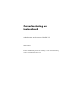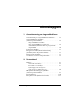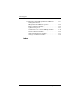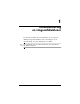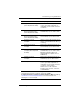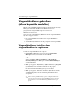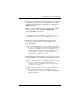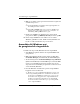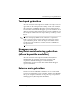Cursor control and keyboard
1–4 Cursorbesturing en toetsenbord
Cursorbesturing en vingerafdruklezer
Vingerafdruklezer gebruiken
(alleen bepaalde modellen)
Met de vingerafdruklezer kunt u uzelf (via ProtectTools Security
Manager) aanmelden bij Microsoft Windows met een
geregistreerde vingerafdruk in plaats van met een
Windows-wachtwoord.
Voor de eerste aanmelding bij Windows met de vingerafdruklezer
zijn twee stappen vereist:
1. De vingerafdruklezer instellen door vingerafdrukken te
registreren.
2. Aanmelden bij Windows met de geregistreerde vingerafdruk.
Vingerafdruklezer instellen door
vingerafdrukken te registreren
U stelt de vingerafdruklezer als volgt in:
1. Dubbelklik in Windows op het pictogram Credential
Manager in het systeemvak van de taakbalk.
– of –
Selecteer Start > Alle programma's > ProtectTools
Security Manager en klik op de tab Credential Manager
aan de linkerkant.
2. Klik op de pagina "My Identity" (Mijn identiteit) op Log On
(Aanmelden) in de rechterbovenhoek van de pagina.
De wizard Credential Manager Logon verschijnt.
3. Klik op de pagina "Introduce Yourself" (Introduceer uzelf)
op Next (Volgende) om de standaard gebruikersnaam te
accepteren.
✎
Als er andere gebruikers zijn op deze computer, kunt u de
persoon selecteren wiens vingerafdrukken moeten worden
geregistreerd, door diens Windows-gebruikersnaam op te
geven.